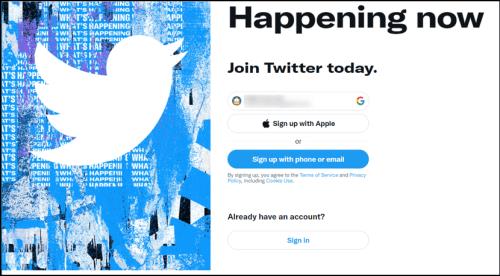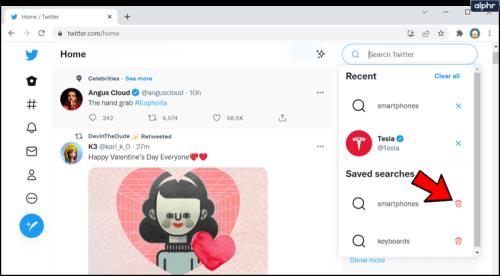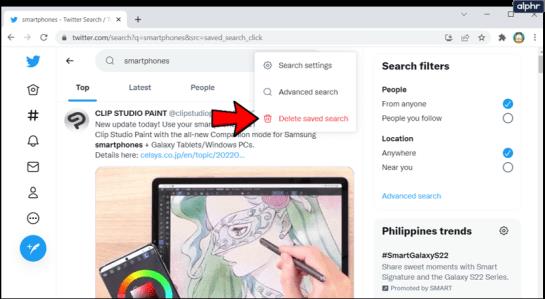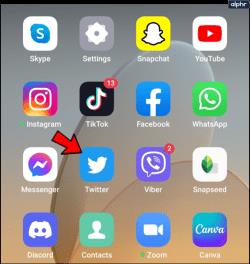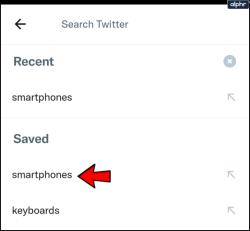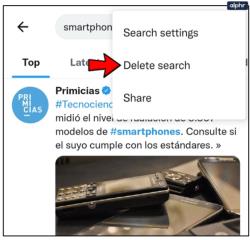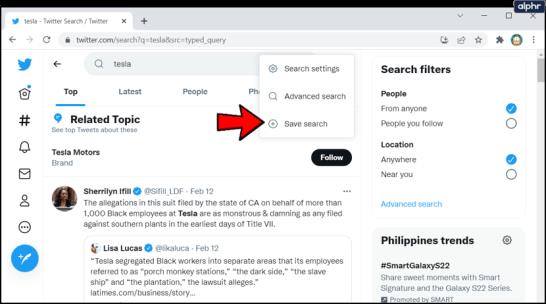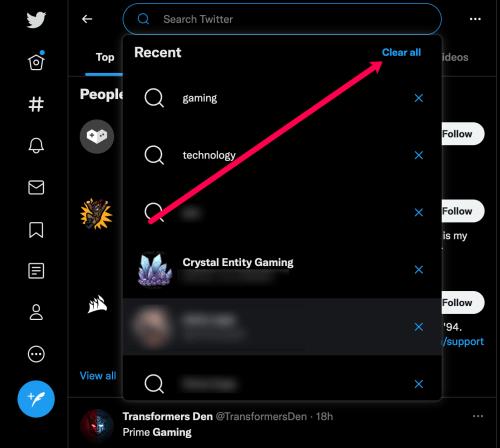Twitterova opcija spremljenih pretraživanja omogućuje vam brzi pristup upitima putem izbornika pokraj okvira za pretraživanje. Možete se vratiti na svoja spremljena pretraživanja i ponovno ih pokrenuti bez upisivanja riječi. Međutim, postoje određena ograničenja.

Kao što možda već znate, Twitter vam omogućuje samo 25 pretraživanja po računu. Iako bi to nekima moglo biti premalo, nema razloga da zadržite upite koji vam više nisu potrebni. Brisanjem starih pretraga možete osloboditi prostor za nove.
Sljedeći odjeljci fokusiraju se na to kako izbrisati spremljeno pretraživanje, ali također smo uključili neke savjete o optimizaciji značajke.
Kako izbrisati spremljena pretraživanja na Twitteru
Za brisanje spremljenih pretraživanja potrebno je samo nekoliko dodira ili klikova. To možete učiniti na računalu ili mobilnom uređaju (iOS/Android) na sljedeće metode.
Korištenje računala i web-preglednika za brisanje spremljenih pretraživanja na Twitteru
- Pokrenite preglednik i prijavite se na svoj Twitter račun.
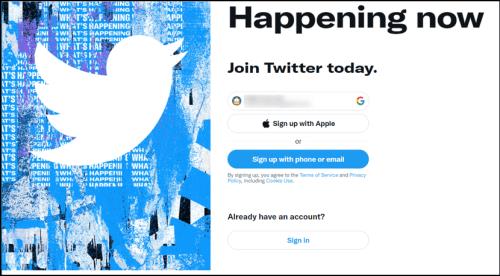
- Zatim idite na polje za pretraživanje u gornjem desnom kutu, kliknite na njega te pronađite i odaberite pretraživanje koje želite izbrisati. Da biste izbrisali odabranu pretragu, kliknite na malu ikonu smeća s desne strane.
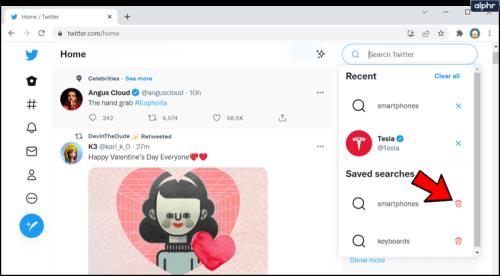
Padajući prozor može prikazati Nedavna pretraživanja ili samo Spremljena pretraživanja ako neko vrijeme niste postavljali nikakve upite. Ova se metoda primjenjuje na sva pretraživanja – hashtagove, ključne riječi ili korisnička imena.
U nekim se slučajevima ikona x možda neće pojaviti. Ako je tako, kliknite na spremljeni upit za ponovno pretraživanje i odaberite tri točke za pristup preljevu. Zatim kliknite Izbriši spremljeno pretraživanje .
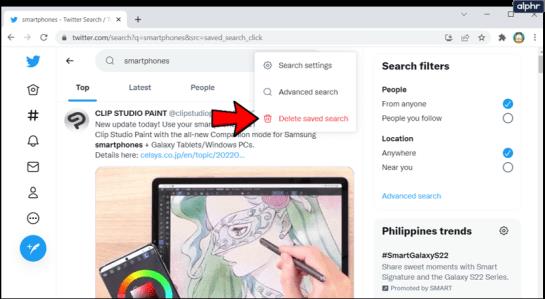
Bilješke
Lako je pobrkati okvir za slanje tweeta s okvirom za pretraživanje . Pretraživanje je na gornjoj desnoj strani ekrana (za slanje tweetova koristite okvir u donjem dijelu ekrana).
Ako izbrišete upite iz Nedavnih pretraživanja , i dalje ih možete vidjeti u spremljenim pretraživanjima – ako ste ih uopće spremili.
Brisanje spremljenih pretraživanja na Twitteru na mobilnom uređaju
Metoda za mobilne uređaje prilično je slična onoj gore opisanoj.
- Dodirnite aplikaciju Twitter da je pokrenete.
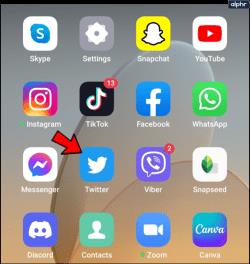
- Zatim dodirnite okvir za pretraživanje i odaberite upit koji želite izbrisati.
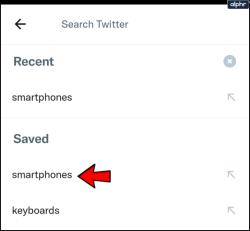
- Dodirnite ikonu s tri točke desno od trake za pretraživanje. Zatim dodirnite Izbriši pretraživanje .
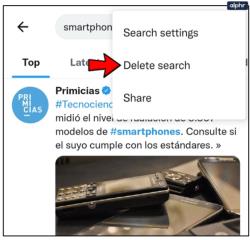
Stvari koje treba zapamtiti
Postoji mogućnost da će proći dani dok upit nestane nakon što poduzmete korake da ga izbrišete. Općenito, to se događa za neobična spremljena pretraživanja koja ne odgovaraju nikakvim rezultatima pretraživanja Twittera ili tweetovima. Uvijek se možete vratiti i ponovno ga pokušati izbrisati ako je još uvijek tamo nakon nekoliko dana.
Značajka spremljenog pretraživanja ne daje vam mogućnost uređivanja spremljenog upita. Ovo je još jedan razlog zašto ćete ga možda morati izbrisati više puta. Ne možete uređivati spremljeno pretraživanje; samo ga zamijenite novim.
Spremanje pretraživanja na Twitteru
Također je super jednostavno i brzo spremati pretraživanja. Idite na okvir za pretraživanje , upišite ključnu riječ, korisničko ime ili hashtag i pritisnite ikonu za pretraživanje. Rezultati se pojavljuju u glavnom stupcu/padajućem izborniku.
Dodirnite ili kliknite ikonu preljeva (tri točke) u gornjem desnom kutu da biste otkrili više opcija. Odaberite Spremi pretraživanje i automatski će se pojaviti u izborniku spremljenih pretraživanja. Twitter vam također omogućuje izmjenu pretraživanja prije spremanja.
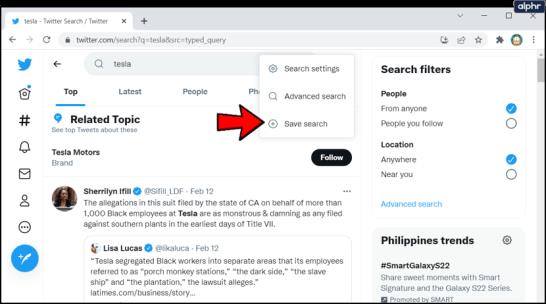
Možete ograničiti pretraživanja na vijesti, fotografije, račune i tweetove ili ostaviti sve opcije uključenima. Pretrage se mogu suziti na ljude koje poznajete ili prema lokaciji (svugdje/u vašoj blizini).
Napredne opcije pretraživanja
Naprednom pretraživanju Twittera potrebno je više vremena za ugađanje jer imate različite filtere za odabir. Međutim, dugoročno vam štedi vrijeme. Možete spremiti napredna pretraživanja i zadržati ih kao popis obaveza za brzi pristup ili podsjetnik na hashtagove, tweetove ili korisnike koje pratite.
Bonus savjeti i trikovi
Praćenje određenih pretraživanja na Twitteru može biti izazovno. Razgovori, hashtagovi i ključne riječi kreću se brzo i lako postaju porazni. Morat ćete uskladiti svoju frazu s određenom temom kako biste tražili učinkovitije.
Preporučljivo je ponovno pokrenuti različite verzije spremljenog pretraživanja kako biste procijenili pružaju li neke od njih bolje rezultate. A tu su i neke aplikacije trećih strana koje vam mogu pomoći u tome.
Često postavljana pitanja
Ovdje su odgovori na još pitanja koja su nam postavljena o Twitterovim spremljenim pretraživanjima.
Kako mogu izbrisati svoju povijest pretraživanja Twittera?
Osim spremljenih pretraživanja, vaša opća povijest pretraživanja također se pojavljuje kada kliknete traku za pretraživanje. Međutim, prilično je jednostavno izbrisati opću povijest pretraživanja na Twitteru.
Sve što trebate učiniti je kliknuti traku za pretraživanje i dodirnuti X pokraj svake pretrage koju želite ukloniti. Ili kliknite Očisti sve za uklanjanje cijele povijesti.
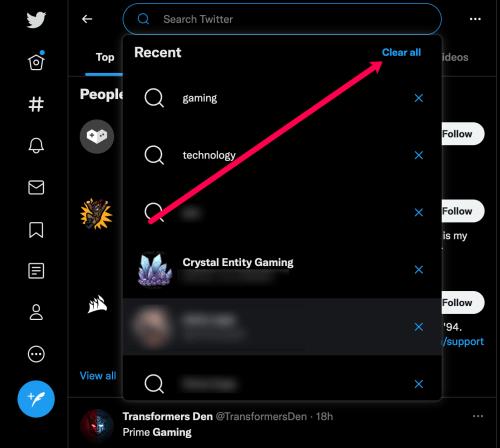
Pojavljuju li se moja spremljena pretraživanja i na drugim uređajima?
Da. Ako spremite pretraživanja na Twitter.com, vidjet ćete ih u mobilnoj aplikaciji Twitter i drugim preglednicima.
U korak s Plavom pticom
Kao jedna od najpopularnijih platformi, Twitter nudi mnoštvo prilika da pratite trendove koji vas zanimaju. Značajka Spremljena pretraživanja je tu da vam pomogne, ali možete brzo potrošiti 25 mjesta za svoje upite. Srećom, potreban je samo trenutak da se izbriše spremljena pretraga i stvori prostor za više.